PS打造漂亮唯美的Lomo风格性感美女写真
发布时间:2016-12-28 来源:查字典编辑
摘要:这篇教程是向查字典教程网的朋友介绍利用PS打造漂亮唯美的Lomo风格性感美女写真效果图,而漂亮Lomo风格可以简单理解为相机漏光效果。调色方...
这篇教程是向查字典教程网的朋友介绍利用PS打造漂亮唯美的Lomo风格性感美女写真效果图,而漂亮Lomo风格可以简单理解为相机漏光效果。调色方法比较简单,只需在图片的某个区域增加一些单色高光即可。局部可以适当调整一些明暗。推荐过来,希望大家喜欢本教程!我们先来看看最终效果:

原图

一、首先,打开你的图片。在菜单“窗口”选项,单击“动作(Alt + F9)打开动作面板。

二、点新建按钮新建一个动作,自己命名。然后开始操作。
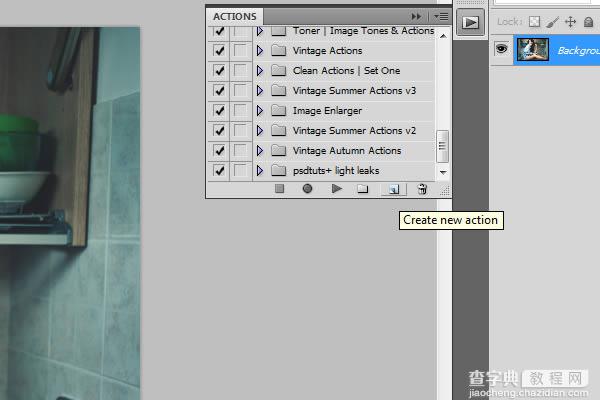
三、对于第一个效果,我们添加曲线调整图层,对RGB进行调整,参数设置如下图,局部数值还需根据图片明暗微调。
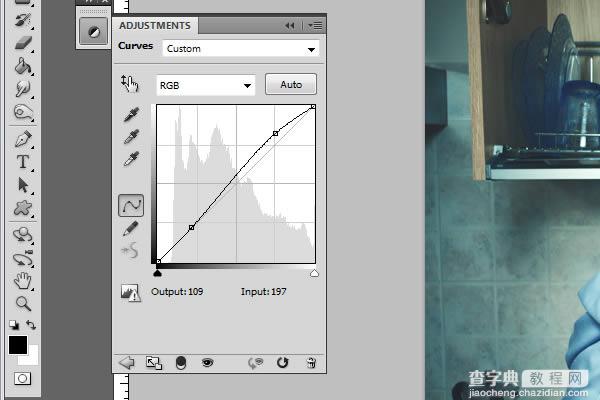
四、接下来,添加一个渐变填充图层。
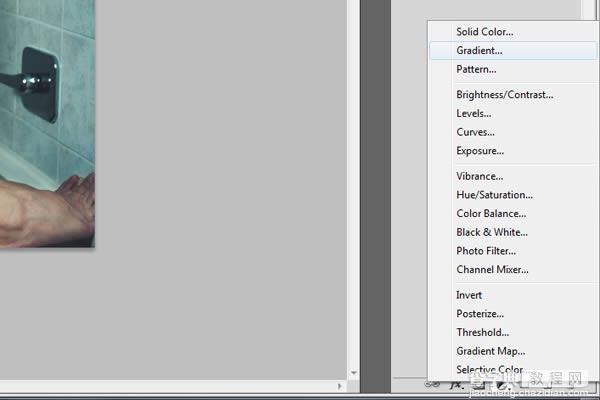
五、更改颜色为“fc2c2c”、角度为-100、线性渐变,其余可以保持不变,点击“确定”。
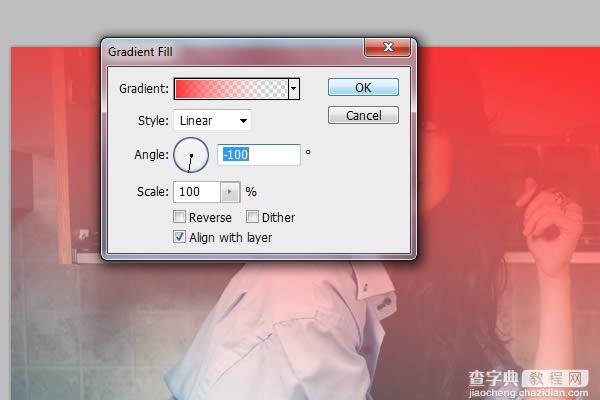
六、现在改变图层样式混合选项,把混合模式改为“滤色”,并降低不透明度为90%。
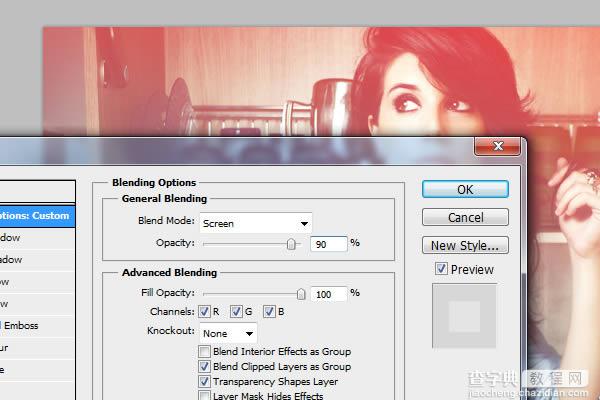
七、新建一个组命名为“效果”,把刚才的两个调整图层移到组里面。完成后,单击“停止”按钮,你的动作完成。
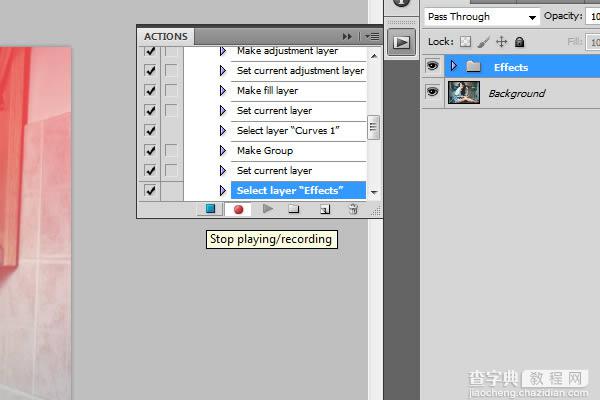
选择自己的图片,播放动作就可以得到所需的效果。

教程结束,以上就是PS打造漂亮唯美的Lomo风格性感美女写真教程,希望大家喜欢本教程!


